- โปรแกรมฟรี EaseUS
- Data Recovery Wizard Free
- Todo Backup Free
- Partition Master Free
Daisy updated on Oct 09, 2024 to การกู้คืนไฟล์จาก Mac
ขณะใช้เมล์เพื่อติดต่อสื่อสารกับคู่ของคุณ มีอีเมลสำคัญๆ มากมายที่คุณไม่อยากจะสูญเสีย ไม่มีใครรับประกันได้ว่าคุณจะไม่ประสบปัญหาการสูญหายของเมล์ขณะใช้ iMac หรือ MacBook คุณอาจถามว่า " ฉันจะกู้คืนเมล์บน Mac ได้อย่างไร "
ควรไปที่โฟลเดอร์ Mail เพื่อตรวจสอบว่าอีเมลของคุณสูญหายหรือไม่ โดยไปที่ Finder > Go > Go to Folder เพื่อเข้าถึงโฟลเดอร์ Mail พิมพ์ /Library/ ในช่อง แล้วกดปุ่ม Return จากนั้นคุณสามารถค้นหาโฟลเดอร์ Mail และอีเมลทั้งหมดของคุณจะถูกเก็บไว้ในโฟลเดอร์นี้
อีเมลบน Mac ของคุณอาจหายไปเนื่องจากหลายสาเหตุ:
- การลบโดยไม่ได้ตั้งใจ
- การติดเชื้อไวรัส
- ปัญหาดัชนีสปอตไลท์
- ปัญหาบัญชีเมล์
- ปัญหา Apple Mail
หลังจากอ่านข้อความนี้แล้ว คุณไม่จำเป็นต้องถามว่าฉันกู้คืน Mail บน Mac ได้อย่างไร คุณจะได้เรียนรู้สี่วิธีในการกู้คืน Mail บน Mac ในสี่หัวข้อต่อไปนี้
วิธีที่ 1 ฉันจะคืนค่าเมลบน Mac ด้วยซอฟต์แวร์ได้อย่างไร
คุณควรทราบว่า การกู้คืนอีเมลที่ถูกลบไปบน Mac ไม่ใช่เรื่องยากหากคุณมีโปรแกรมกู้คืนข้อมูลที่มีประโยชน์ EaseUS Data Recovery Wizard สำหรับ Mac ช่วยให้ผู้ใช้กู้คืนอีเมลที่สูญหายได้อย่างรวดเร็ว
เราได้บอกคุณถึงวิธีการค้นหาโฟลเดอร์ Mail บน Mac แล้ว หากคุณพบว่าอีเมลบางฉบับสูญหาย คุณสามารถใช้ซอฟต์แวร์นี้เพื่อสแกนโฟลเดอร์ Mail ของคุณเพื่อกู้คืนไฟล์อีเมลที่สูญหาย
- ✉️ การกู้คืน Apple Mail สามารถทำได้โดยตรงด้วย EaseUS Data Recovery Wizard สำหรับ Mac แม้แต่สำหรับผู้ใช้ Mac ใหม่
- ?️รองรับ การกู้คืนถังขยะของ Mac แม้ว่าคุณจะใส่โฟลเดอร์ Mail ไว้ในถังขยะและล้างถังขยะแล้ว คุณก็สามารถกู้คืนโฟลเดอร์ Mail ได้
- ? กู้คืนไฟล์ที่ถูกลบบน Mac และอุปกรณ์จัดเก็บข้อมูลอื่น ๆ ตัวช่วยกู้คืนนี้สามารถกู้คืนไฟล์ประเภทต่าง ๆ จากอุปกรณ์จัดเก็บข้อมูลหลาย ๆ เครื่องได้
ตอนนี้เรามาคืนค่า Mail บน Mac ด้วย EaseUS Data Recovery Wizard สำหรับ Mac กัน:
ขั้นตอนที่ 1. ค้นหาไฟล์ที่สูญหาย
เลือกตำแหน่งดิสก์เพื่อค้นหาไฟล์ที่สูญหาย (อาจเป็น HDD/SSD ภายในหรือฮาร์ดไดรฟ์ภายนอก) ที่คุณสูญเสียข้อมูลและไฟล์ คลิกปุ่ม "ค้นหาไฟล์ที่สูญหาย"
หมายเหตุ: ก่อนการกู้คืนข้อมูล คุณควรคลิกที่ "การสำรองข้อมูลบนดิสก์" จากแถบด้านข้างทางซ้ายเพื่อสร้างข้อมูลสำรองของ HDD/SSD เพื่อหลีกเลี่ยงการสูญเสียข้อมูลเพิ่มเติม หลังจากสำรองข้อมูลแล้ว ซอฟต์แวร์จะกู้คืนข้อมูลจากข้อมูลสำรองบนดิสก์ของคุณ และคุณสามารถใช้ HDD หรือ SSD ได้อีกครั้ง

ขั้นตอนที่ 2. ตรวจดูผลการสแกน
ซอฟต์แวร์นี้จะสแกนดิสก์ที่คุณเลือกทันที และแสดงรูปภาพ เอกสาร เสียง วิดีโอ และอีเมลในบานหน้าต่างด้านซ้าย

ขั้นตอนที่ 3 เลือกไฟล์และกู้คืน
คลิกข้อมูลเพื่อดูตัวอย่าง และคลิกปุ่ม "กู้คืน" เพื่อให้ข้อมูลกลับคืนมา

วิธีที่ 2 ฉันจะคืนค่าเมลบน Mac จากถังขยะเมลได้อย่างไร
คุณรู้หรือไม่ว่า Apple Mail มีโฟลเดอร์ถังขยะ เช่นเดียวกับโฟลเดอร์ถังขยะของ Mac โฟลเดอร์นี้จะเก็บอีเมลที่ถูกลบไปเป็นเวลาสองสามวัน เมื่อคุณลบอีเมลในแอปพลิเคชัน Apple Mail อีเมลเหล่านั้นจะไม่ถูกลบออกทันทีและจะถูกย้ายไปที่โฟลเดอร์ถังขยะของ Mail ตอนนี้เราจะแสดงวิธีกู้คืน Mail บน Mac จากถังขยะของ Mail ให้คุณดู:
ขั้นตอนที่ 1: ไอคอน Mail จะอยู่ใน Dock และคุณสามารถคลิกไอคอนเพื่อเปิดใช้งาน Mail ได้
![]()
ขั้นตอนที่ 2. ค้นหาไอคอนถังขยะจากแถบด้านข้างและคลิกที่ไอคอนนั้น
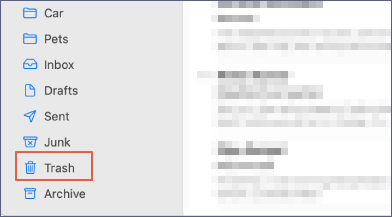
ขั้นตอนที่ 3 คลิกขวาที่อีเมลที่คุณต้องการกู้คืน แล้วเลื่อนเคอร์เซอร์ไปที่ "ย้ายไปที่" คุณสามารถกู้คืนอีเมลที่ถูกลบไปยังตำแหน่งเป้าหมายได้
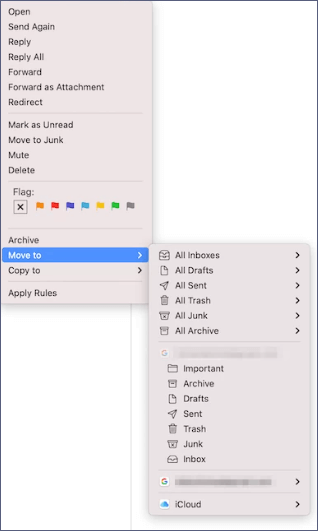
วิธีที่ 3 ฉันจะคืนค่าเมลบน Mac จาก iCloud ได้อย่างไร
iCloud เป็นเครื่องมือที่ยอดเยี่ยมสำหรับการกู้คืนไฟล์ที่สูญหายบนอุปกรณ์ Apple หากคุณเปิดใช้งานการสำรองข้อมูล iCloud ใน Mail อีเมลจะถูกอัปโหลดโดยอัตโนมัติ ด้วยการสำรองข้อมูล iCloud คุณสามารถ กู้คืนรูปภาพที่ถูกลบจาก iCloud บน Mac และกู้คืน Mail บน Mac ได้เช่นกัน อ่านต่อไปเพื่อเรียนรู้บทช่วยสอนโดยละเอียด:
ขั้นตอนที่ 1. ไปที่ icloud.com และเข้าสู่ระบบด้วย Apple ID ของคุณ

ขั้นตอนที่ 2 คลิก Mail เพื่อเปิดการสำรองข้อมูล Mail

ขั้นตอนที่ 3 คุณจะเห็น "ถังขยะ" จากแถบด้านข้าง iCloud Mail คลิกที่มัน
ขั้นตอนที่ 4. เลือกอีเมลที่คุณต้องการกู้คืน คลิกปุ่มลูกศร และเลือก "ย้ายข้อความ"
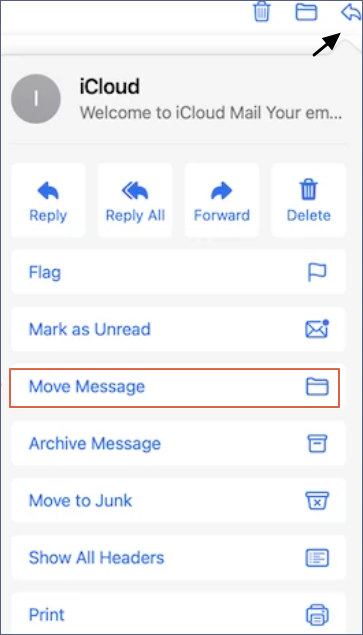
ขั้นตอนที่ 5. เลือกสถานที่ในการกู้คืนเมลของคุณและเลือก "ย้าย"
คุณได้กู้คืน Mail บน Mac ของคุณแล้วหรือยัง? แบ่งปันข้อความนี้กับคนอื่นๆ เพื่อช่วยเหลือพวกเขา
วิธีที่ 4 ฉันจะคืนค่าเมลบน Mac ด้วย Time Machine ได้อย่างไร
Mac Time Machine เป็นโปรแกรมยูทิลิตี้สำรองและกู้คืนข้อมูลในตัวที่มีประสิทธิภาพ สามารถสำรองรูปภาพ เอกสาร และอีเมลบน Mac ของคุณได้โดยอัตโนมัติ หากคุณลบอีเมลสำคัญและบังเอิญมีการสำรองข้อมูล Mail ล่าสุด คุณสามารถกู้คืน Mail บน Mac ด้วยการสำรองข้อมูล Time Machine ได้:
ขั้นตอนที่ 1. เปิด macOS Time Machine บน Mac ของคุณ
ขั้นตอนที่ 2 เลือกโฟลเดอร์สำรองที่มีอีเมลของคุณที่ถูกลบ
ขั้นตอนที่ 3 คุณสามารถดูตัวอย่างไฟล์และคลิก "คืนค่า" เพื่อกู้คืนอีเมลที่ถูกลบที่คุณเลือก

บทสรุป
คุณได้กู้คืน Mail บน Mac ของคุณโดยใช้วิธีที่เราสอนในบทความนี้แล้วหรือไม่ หากคุณไม่มีข้อมูลสำรองของ Mail วิธีที่ดีที่สุดในการกู้คืน Mail บน Mac คือการใช้ EaseUS Data Recovery Wizard สำหรับ Mac ซึ่งสามารถกู้คืนอีเมลที่ถูกลบไปบน Mac รวมถึงรูปภาพ ภาพยนตร์ เอกสาร เพลง และไฟล์อื่นๆ ได้
ฉันจะคืนค่าเมลบน Mac ได้อย่างไร คำถามที่พบบ่อย
เราหวังว่าคุณจะได้เรียนรู้ข้อมูลเพิ่มเติมเกี่ยวกับการกู้คืน Mail บน Mac เราได้เตรียมคำถามที่พบบ่อยไว้ 4 ข้อที่นี่ อ่านต่อไปแล้วคุณจะได้เรียนรู้เพิ่มเติม
1. วิธีการคืนค่า Mail บน Mac โดยไม่ใช้ Time Machine?
คุณสามารถ กู้คืนไฟล์ที่ถูกลบบน Mac ได้โดยไม่ต้องใช้ Time Machine วิธีที่ดีที่สุดคือดาวน์โหลด EaseUS Data Recovery Wizard สำหรับ Mac และกู้คืน Mail บน Mac
- 1. เปิดซอฟต์แวร์กู้คืนข้อมูลนี้บน Mac และสแกนฮาร์ดไดรฟ์ภายในของคุณ
- 2. เลือก 'อีเมล' ในส่วนประเภทไฟล์ และคุณจะเห็นอีเมลทั้งหมดที่ถูกลบออก
- 3. เลือกอีเมลที่คุณต้องการกู้คืนและคลิก 'กู้คืน'
2. อีเมลของฉันไปอยู่ที่ไหนบน MacBook?
อีเมลจะถูกเก็บไว้ใน MacBook ของคุณ วิธีค้นหาโฟลเดอร์ Mail เลือก Finder > Go > Go to Folder เพื่อเข้าถึงโฟลเดอร์ Mail ในช่องนี้ ให้ป้อน 'Library' จากนั้นกดปุ่ม Return จากนั้นค้นหาโฟลเดอร์ Mail ซึ่งประกอบด้วยอีเมลทั้งหมดของคุณ
3. เหตุใด Mail ของฉันจึงหายไปจาก Mac?
ปัจจัยบางประการอาจทำให้อีเมลหายไปจากกล่องจดหมายของคุณ:
- 1. ข้อความได้รับการทำเครื่องหมายอย่างผิดพลาด
- 2. คุณลบอีเมล์โดยไม่ได้ตั้งใจ
- 3. คุณใส่อีเมล์ลงในโฟลเดอร์ที่ไม่ถูกต้องโดยไม่ตั้งใจ
- 4. ปัญหาซอฟต์แวร์กับกล่องจดหมาย
4. มีโฟลเดอร์ถังขยะในแอปพลิเคชัน Mail หรือไม่?
ใช่ เมื่อคุณเปิด Mail บน Mac แล้ว คุณจะเห็นโฟลเดอร์ถังขยะจากแถบด้านข้าง อีเมลทั้งหมดที่เพิ่งลบไปจะถูกย้ายไปยังโฟลเดอร์นี้ และคุณสามารถกู้คืนอีเมลที่ถูกลบไปจากโฟลเดอร์นี้ได้
บทความที่เกี่ยวข้อง
-
ดิสก์ที่คุณแนบมาไม่สามารถอ่านได้โดยคอมพิวเตอร์เครื่องนี้ [4 วิธีที่พิสูจน์แล้ว]
![author icon]() Daisy/2024-09-19
Daisy/2024-09-19 -
วิธีการยกเลิกการลบถังขยะบน Mac เพื่อกู้คืนไฟล์ที่ถูกลบ
![author icon]() Daisy/2025-05-28
Daisy/2025-05-28
EaseUS Data Recovery Wizard
กู้คืนข้อมูลที่ถูกลบได้อย่างมีประสิทธิภาพ รวมกู้คืนข้อมูลจากฮาร์ดไดรฟ์ (hard drives) ที่เสียหายหรือถูกฟอร์แมต (format)
ดาวน์โหลดสำหรับ PCดาวน์โหลดสำหรับ Mac